想当初,满世界都在沸沸扬扬的炒作 Macromedia 公司和 Adobe 公司“双剑合璧,天下无敌”这件“大事儿”的时候,相信众多Fireworks的爱好者们首先想到的一个最不愿也最有可能出现的一个结果就是 “Fireworks应该寿终正寝了”,原因很简单,ADOBE公司有Photoshop的存在,Fireworks的继续发展只会越来越尴尬。但是,令广大的Fireworks爱好者们为之振奋的消息却出现了,那就是 Macromedia 公司Studio 8系列的隆重推出, Fireworks 8 也赫然列于其中,Fireworks的众多Fans终于可以放心一笑了。现在, Fireworks 8 已经隆重上市,我们也要赶紧着开始我们 Fireworks 8 的寻梦之旅了。

Fireworks 8
在接下来的系列教程中,我们会对 Fireworks 8 的新增功能作一个详细而全面的介绍,以便于您更为熟练的对 Fireworks 8 进行操作使用。
首先我们先来总体看看 Fireworks 8 到底都带来哪些耳目一新的东西?
1、面板部分——工作界面的调整、变化
在 Fireworks 8 里面最引人注意的就是新增了整合了图像编辑以及视图调整的“图像编辑”面板,还有“自动形状属性”面板和“特殊字符”面板,还有一些面板也进行细微的调整,比如“信息”面板,将“属性检查器”上的显示调整编辑区对象的“宽、高、X、Y”各项的值整合了进来,印象中怎么原来Fireworks3的时候就是这样呢?呵呵,不翻旧帐了,还有一点细微的变化就是“工具箱”面板有了一个细微的变动,那就是原来“位图”栏内的“滴管”和“油漆桶/渐变色”工具都统一调整到“颜色”栏内,调整后的感觉与所属栏目更贴切些,在使用中还发现了“层”面板有两个很实用的改进,那就是不仅可以锁定对象所在的单独对象层(通过菜单命令“修改|锁定所选[快捷键 Ctrl+Alt+L]”也可实现这种效果)而且还可以通过配合Shift键在层面板中快速选取多个编辑对象。
2、菜单部分——菜单命令的增强、重组
Fireworks 8 新增的几个功能强大的菜单命令是我们不得不要隆重介绍的:一是“选择”菜单下新增的“将选取框转化为路径”命令,再一个就是“修改”菜单下新增的“将路径转化为选取框”命令,可以说这两个命令的推出是 Fireworks 8 中为数不多的亮点之一了,还有就是“修改”菜单下新增的“锁定所选”命令,对于精细编辑操作很有帮助;另外就是“命令”菜单下新增的几个很有用的命令值得大家注意:“创意”子菜单下新增了“创建阴影”命令,使得创建透视阴影的效果有了最简单的解决方案,还有就是“批次执行命令”菜单了,这里面融合了众多常见的变形操作,使一些常见命令的操作更为轻松了,这点大家可以在实战中来体会。
菜单命令的一些小的细微的变化,我们这里也提一下,以方便大家的实战操作。原来位于“命令”菜单下的“工作区布局的调整保存”命令转移到了 “窗口”菜单下;“帮助”菜单也有所变化,内容更为丰富,了解Fireworks最新资讯更为便利,而且更有利于网上的联机学习。
3、实战操作——工作流程的快捷、轻松
“选择”菜单下仍然有“保存位图所选”命令,不过在 Fireworks 8 里面可以保存多个选取框了,原来大家一直头疼的不能保存多个选取框的问题,在这里得到了解决,通过“恢复位图所选”命令可以快速选择想要载入先前保存的选取框;选取框转化路径及路径转化为选取框的命令设置对于矢量对象和位图的转化提供了一种一种非常好的途径;对于附加到路径上的文本对象的路径形状可以再次调整,吸取了 Illustrator 的先进手段,这个改进对于文本对象附加路径的操作更为方便了;在编辑区上输入文本对象,层上会自动将文本内容命名为该层的名称;滤镜菜单组新增的“纯色阴影”命令对于制造立体效果很有帮助;新增的CSS(层叠样式表)弹出菜单格式的保存使得弹出菜单的使用更为灵活,后期的调整也更为直观、简单;在文本输入上,可以将最近使用过的字体在字体选择的下拉列表的最上方来集中显示,有点儿类似 Word 等字处理软件的做法了,应该说在一定程度上方便了使用;优化的批处理工作流程也是使批量工作流程更为快捷的一个有效的变化。
4、应用细节——面向对象的丰富、多样
在 Fireworks 8 里面,在“混合模式”项中,总共提供了25 种混合模式供大家在实战中使用,应该够丰富的了;更多的切片选项,对于多边形切片对象的更为完美的支持;更多导入文件格式的支持,还有使用“另存为”命令可以保存更为丰富的其它格式类型的文件;图案纹理也都有了一些细微的变化,均增添了几种新的更为实用的“面孔”;“样式”面板中也增加了许多的现成的样式,利用起来更为方便;另外,安装 Fireworks 8 后出现的示例按钮、动画、主题和公告牌等最新最酷的资源制作的快速入门和帮助也是我们快速越过到 Fireworks 8 门槛的一种有效的手段。
5、服务保障——辅助功能的细致、实用
视图项上的一些变化,最主要的就是“网格”的变化,减少了显示网格的数目,变成了类似Flash那样使用虚线的网格显示模式,同时采用了颜色较浅的颜色作为默认的网格颜色;自动保存首选参数的功能是 Fireworks 8 的一个改进,首选参数可更加频繁地进行自动保存,对于定制个人最顺手的Fireworks有极大的帮助。
好了,Fireworks 8 的新功能我们有了一个大概的全貌印象了,接下来我们就要, 怎么?一一介绍这些功能?没必要吧?好多功能虽然说有所变化,但是还不至于让我们一一都来细看的,因为大家只需要通过简单的操作就会了然于胸了,所以我们接下来主要针对一些非要介绍不可的功能来做一个详细的介绍。
首先友情提醒大家,在安装Fireworks的过程中,如果出现下面的“默认编辑器”安装界面的时候,也就是设定文件关联界面提示的时候最好不要选择全部关联,可以根据实际情况进行选择,否则,安装完毕后,这些相关类型的图片的默认打开工具就变成了 Fireworks 8 了,相信你不会希望看个很普通的图片都要使用 Fireworks 8 来进行吧?
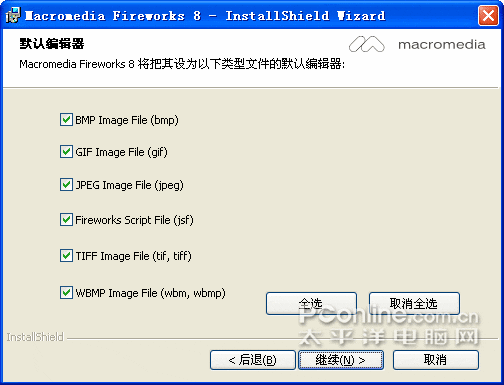
选择默认编辑器 |
 注册 登录
注册 登录